WordPress slider je skvělý způsob, jak zvýraznit obsah vašeho webu a upozornit návštěvníky vašeho webu. Tento tutoriál vás provede, jak přidat posuvník na váš web WordPress.
Chcete-li přidat posuvník do WordPress, proveďte následující kroky 5:
- Krok 1 nainstalujte plugin Wonder Slider
- Krok 2 Vytvořte nový posuvník
- Krok 3 Přidejte obrázky, videa a texty do posuvníku
- Krok 4 Vyberte kůži a publikujte posuvník
- Krok 5 Přidejte posuvník k příspěvku, stránce nebo tématu WordPress
Krok 1 – nainstalujte plugin Wonder Slider
nejprve prosím nainstalujte plugin wonder slider. Zde si můžete stáhnout bezplatnou verzi z domovské stránky produktu, zkuste to, ujistěte se, že funguje pro vás před upgradem na komerční verzi.

Jak nainstalovat plugin ze staženého souboru ZIP pluginu, přečtěte si prosím tento tutoriál: Jak nainstalovat plugin WordPress ze souboru ZIP.
Krok 2-Vytvořte nový posuvník
poté, co jste nainstalovali a aktivovali Wonder Slider, ve vašem WordPress dashboard, levém menu, goto Wonder Slider -> New Slider.
posuvník plugin má průvodce stylu, krok za krokem a samovysvětlující uživatelské rozhraní, což je velmi snadné použití.
Krok 3-Přidejte obrázky, videa a texty do posuvníku
v editoru posuvníků Step 1 Images and Videos můžete do posuvníku přidat obrázky, videa HTML5, videa YouTube, videa Vimeo a produkty WooCommerce. Můžete přidat všechny typy snímků a vytvořit posuvník smíšeného obsahu.
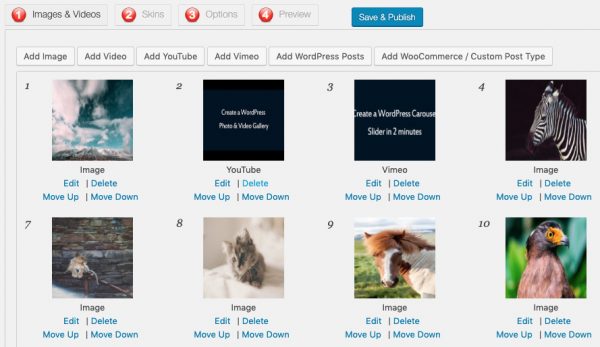
kliknutím zvětšíte obrázek
u videí HTML5, YouTube a Vimeo si můžete vybrat, zda chcete video otevřít ve vyskakovacím okně LightBoxu nebo uvnitř prezentace.
u obrázků můžete zvolit propojení obrázku s webovým odkazem nebo Otevřít obrázek v rozbalovacím okně lightbox.
do posuvníku můžete také přidat příspěvky WordPress a vlastní typy příspěvků WordPress. Plugin automaticky vytáhne doporučené obrázky z příspěvků a dynamicky vytvoří posuvník.
Krok 4-Vyberte kůži a publikovat posuvník
v plugin slider editor, Step 2 Skins karta, můžete vybrat posuvník kůže z více než 30 předdefinovaných šablon kůže.
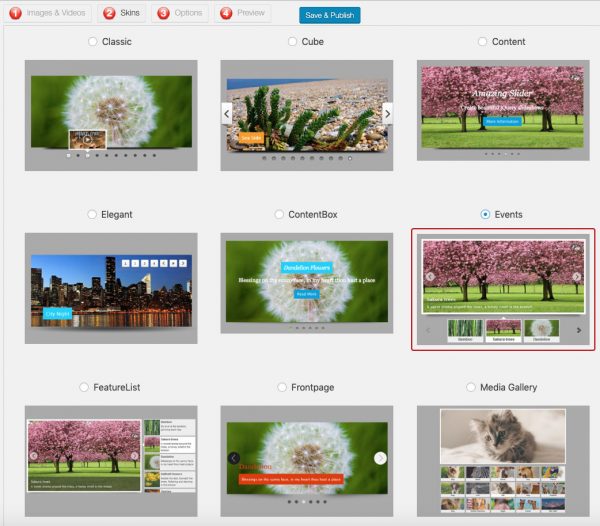
kliknutím zvětšíte obrázek
můžete vybrat kůži pomocí bullet navigator, number navigator nebo miniatury. Miniatury lze umístit na horní, dolní, levou nebo pravou stranu posuvníku. Posuvník můžete vytvořit pomocí miniaturního kolotoče nebo Miniatur s více řádky.
po dokončení posuvníku klikněte na tlačítko Save & Publish pro zveřejnění posuvníku.
Krok 5-Přidejte posuvník na příspěvek, stránku, widget postranního panelu nebo téma WordPress
po uložení a publikování posuvníku plugin zobrazí krátký kód a úryvek kódu php.

kliknutím zvětšíte obrázek
Chcete-li vložit posuvník na příspěvek nebo stránku, zkopírujte zkrácený kód a vložte jej do obsahu stránky.
Chcete-li vložit posuvník do widgetu postranního panelu, přidejte textový widget a poté přidejte krátký kód.
Chcete-li vložit posuvník do tématu WordPress, zkopírujte fragment kódu PHP a vložte jej do souboru PHP motivu. Při přidávání kódu se ujistěte, že jej nepřidáváte mezi existující značky PHP <?php a ?> v souboru šablony php. Vnořené PHP otevřít a zavřít tagy zlomí PHP.
